Щоб швидко змінити шрифти, кольори або загальний вигляд об'єктів на всіх аркушах книги, спробуйте перейти до іншої теми або налаштувати тему відповідно до своїх потреб. Якщо вам подобається певна тема, її можна зробити стандартною для всіх нових книг.
Щоб перейти до іншої теми, клацніть Макет сторінки > теми та виберіть потрібну тему.
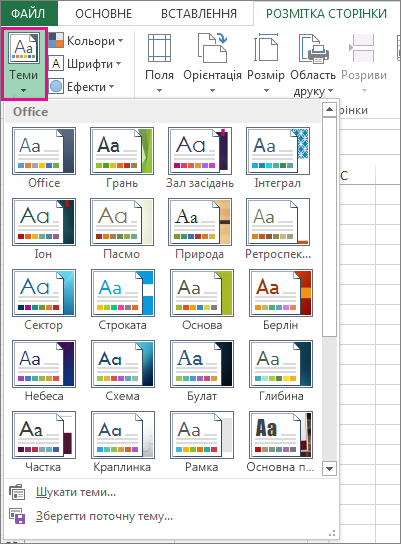
Щоб настроїти цю тему, за потреби можна змінити її кольори, шрифти та ефекти, зберегти їх із поточною темою та зробити її темою за замовчуванням для всіх нових книг.
Змінення кольорів теми
Вибір іншої палітри кольорів теми або змінення її кольорів вплине на доступні кольори в засобі вибору кольорів і кольори, використані в книзі.
-
Клацніть Макет сторінки > Кольори та виберіть потрібний набір кольорів.
Перший набір кольорів використовується в поточній темі.
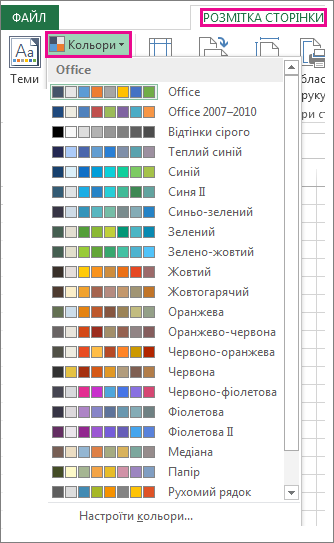
-
Щоб створити власний набір кольорів, виберіть команду Настроїти кольори.
-
Для кожного кольору теми, який потрібно змінити, натисніть кнопку поруч із цим кольором і виберіть колір у розділі Кольори теми.
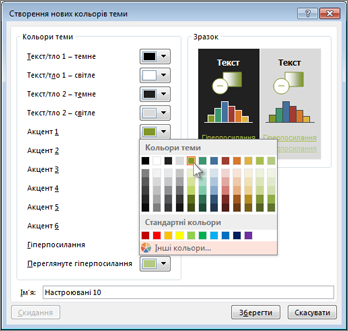
Щоб додати власний колір, натисніть кнопку Інші кольори, а потім виберіть колір на вкладці Стандартні або введіть числа на вкладці Настроювані .
Порада.: У полі Зразок ви отримаєте попередній перегляд внесених змін.
-
У полі Ім'я введіть ім'я нового набору кольорів і натисніть кнопку Зберегти.
Порада.: Щоб повернутися до вихідних кольорів, натисніть кнопку Скинути , перш ніж натиснути кнопку Зберегти .
-
Щоб зберегти ці нові кольори теми з поточною темою, клацніть Макет сторінки > Теми > Зберегти поточну тему.
Змінення шрифтів теми
Вибір іншого шрифту теми дає змогу змінити текст одночасно. Щоб це працювало, переконайтеся, що шрифти Основного тексту та Заголовка використовуються для форматування тексту.
-
Клацніть Макет сторінки > шрифтів і виберіть потрібний набір шрифтів.
Перший набір шрифтів використовується в поточній темі.
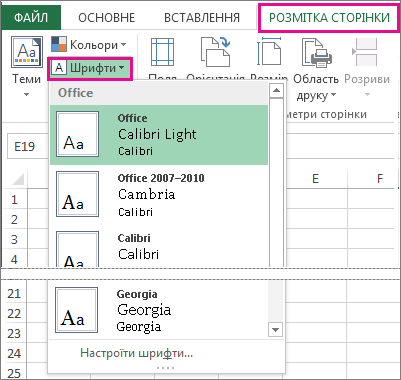
-
Щоб створити власний набір шрифтів, натисніть кнопку Настроїти шрифти.
-
У полі Створити нові шрифти теми в поляхШрифт заголовка та Шрифт основного тексту виберіть потрібні шрифти.
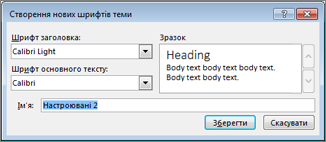
-
У полі Ім'я введіть ім'я нового набору шрифтів і натисніть кнопку Зберегти.
-
Щоб зберегти ці нові шрифти теми з поточною темою, натисніть кнопку Макет сторінки > теми > Зберегти поточну тему.
Змінення ефектів теми
Вибір іншого набору ефектів змінює вигляд об'єктів, що використовуються на аркуші, застосовуючи різні типи меж і візуальні ефекти, наприклад заливку та тіні.
-
Клацніть Макет сторінки > Ефекти та виберіть потрібний набір ефектів.
Перший набір ефектів використовується в поточній темі.
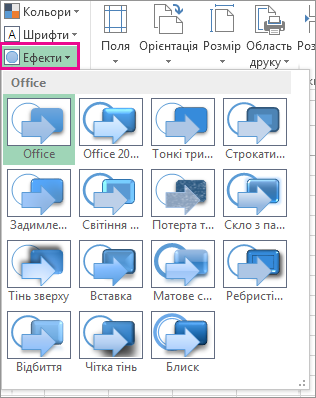
Примітка.: Не можна настроїти набір ефектів.
-
Щоб зберегти вибрані ефекти з поточною темою, клацніть Макет сторінки > Теми > Зберегти поточну тему.
Збереження настроюваної теми для повторного використання
Вносячи зміни до теми, можна зберегти її, щоб використовувати її знову.
-
Клацніть Макет сторінки > теми > зберегти поточну тему.

-
У полі Ім'я файлу введіть ім'я теми та натисніть кнопку Зберегти.
Примітка.: Тема зберігається як файл теми (THMX) у папці "Теми документів" на локальному диску та автоматично додається до списку настроюваних тем, які з'являються, коли ви натискаєте кнопку Теми.
Використання настроюваної теми як стандартної для нових книг
Щоб використовувати настроювану тему для всіх нових книг, застосуйте її до пустої книги, а потім збережіть як шаблон "Книга.xltx" у папці XLStart (зазвичай це C:\Користувачі\ім'я_користувача\AppData\Local\Microsoft\Excel\XLStart).
Щоб налаштувати Програму Excel так, щоб вона автоматично відкривала нову книгу, у якій використовується книга Book.xltx, виконайте такі дії:
-
Виберіть пункт Параметри>файлу.
-
На вкладці Загальні в розділі Параметри запуску зніміть прапорець Показувати початковий екран під час запуску цієї програми .
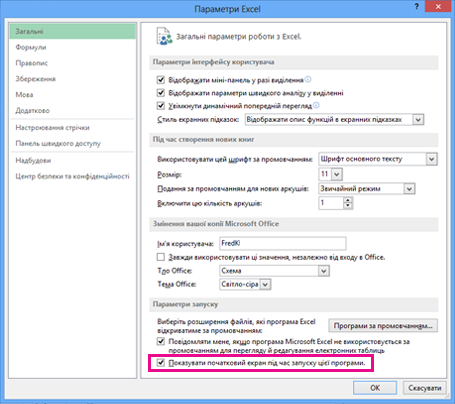
Коли ви наступного разу запустите excel, відкриється книга, у якій використовується книга Book.xltx.
Порада.: Якщо натиснути клавіші Ctrl+N, також буде створено нову книгу, у якій використовується книга Book.xltx.










